Samsungs nyeste flaggskip er planlagt å komme i butikk denne uken. Galaxy Note 3 er større og bedre i nesten alle henseender. Selskapet la til en større 5, 7-tommers skjerm med en høyere oppløsning, en rask 2, 3 GHz Quad-core Snapdragon 800-prosessor og 3 GB RAM, og ga S Pen-stylus enda flere funksjoner, samtidig som enheten gjorde slankere og slankere enn sin forgjenger.
S-pennen er den primære årsaken til suksessen til notatlinjen for smarttelefoner og tabletter. Den spesielle stylus gir ekstra funksjonalitet til Samsungs enheter, slik at brukerne raskt kan ta på skjermnotater, tegne bilder og mye mer.
Slik får du mest mulig ut av Galaxy Note 3s nye S Pen:
Air Command
S-pennen er plassert nederst på høyre side av Galaxy Note 3. Når du fjerner pekepennen, får enheten til å starte Air Command-menyen, som kan vises på startskjermbildet eller på innsiden av en app. Menyen gir rask og enkel tilgang til ulike S Pen-funksjoner, for eksempel Handling Memo, Scrapbooker, Screen Write, S Finder og Pen Window. Den kan også aktiveres ved å svinge over skjermen og klikke på knappen på siden av pennen.

Handlingsmemo
Handlingsmemo er det første alternativet på Air Command-menyen. Med denne funksjonen kan du skrive notater som kan knyttes til ulike handlinger, for eksempel å ringe et nummer du skrev ned, legge det til som en kontakt, eller sende den som en melding eller e-post. Du kan også søke på Internett eller Google Maps, eller til og med legge til handlingen til oppgavene dine.
Galaxy Note 3 kan automatisk gjenkjenne hva du skriver for å fullføre disse handlingene, men funksjonen synes å ha et problem å lese dårlig håndskrift, noe som kan føre til at mange brukere blir frustrert.
I tillegg til å kunne endre Action Memo-bakgrunnen og blekkfargen, kan notater også minimeres og plasseres som et miniatyrbilde på startskjermbildet. Lagrede notater finner du inne i Action Memo-appen i Galaxy Note 3s applader.

scrapbooker
Den andre funksjonen på menyen, kjent som Scrapbooker, gir deg muligheten til å tegne rundt en del av skjermen for å ta et skjermbilde. Etter at du har valgt et bestemt område på skjermen og tar et bilde, kan du legge til koder, skrevet notater og forskjellige kategorier for bedre organisering. Bilder lagres deretter i Pinterest-inspirert utklippsboken på enheten.
Skjermskriv
En funksjon som er overført fra tidligere notatmodeller, er Screen Write. Denne funksjonen tar et skjermbilde av din nåværende side, og du kan skrive notater på toppen av bildet.
På innsiden av skjermtekstfunksjonen kan du endre pennestørrelse og farge ved å velge pennikonet øverst til venstre på skjermen. Til høyre finner du viskelær, beskjære, angre og gjenta verktøy, sammen med del, avbryt og lagre.
S Finder
Apple har Spotlight på sine Mac-maskiner og iOS-enheter, og nå har Samsung S Finder. Denne funksjonen, som også kan nås med et langt trykk på Galaxy Note 3s menyknapp, lar deg søke etter alt på enheten din, inkludert apps, kontakter og til og med håndskrevne notater.
Pennvindu
Kanskje den kuleste tingen Samsung inkluderte i Galaxy Note 3, foruten S Pen selv, er en ny multitasking-funksjon kalt Pen Window. Med denne funksjonen kan du tegne en boks på skjermen, og deretter velge mellom åtte forskjellige apper - Kalkulator, Klokke, YouTube, Telefon, Kontakter, ChatOn, Hangouts og en nettleser - for å lansere innsiden av den.
Hvis du klikker på siden eller bunnen av en boks, lar du deg endre størrelsen, mens du klikker på den hvite plassen øverst, lar deg flytte den. Andre muligheter er å utvide appen til fullskjermmodus, eller til og med minimere den til et Chat Head-esque flytende ikon på startskjermbildet.
For å åpne en andre boks, start ganske enkelt Air Command-menyen, velg Pen Window-funksjonen, tegne en boks og velg en ny app.
innstillinger
Innstillinger for S Pen, som du finner i kontrollpanelet, lar deg tilpasse opplevelsen enda mer. Herfra kan du slå av pennavkjenning, endre handlingen som oppstår når du fjerner S-pennen, aktiver en skjermpeker når du svinger, og mer.

S Pen Keeper
En kul men gimmicky-funksjon Samsung har lagt til Galaxy Note 3s evne til å varsle deg når S Pen og smarttelefon er skilt. Funksjonen, som merkelig nok bare virker når skjermen er slått av, finnes i S Pen-innstillingene som "S Pen keeper" -alternativet.
Når dette er aktivert, vil du motta et popupvarsel, i tillegg til at telefonen vibrerer og gir lyd når du forlater S-pennen bak. Vær advart, men det syntes bare å fungere halvparten av tiden.
Andre funksjoner
S Note
En annen funksjon som har blitt resirkulert fra tidligere notatmodeller, er S Note, som lar deg tegne og skrive notater over forskjellige maler, bilder, videoer, diagrammer, kart og så videre. S Note-funksjonen er ikke funnet på Air Command-menyen, men heller inne i app-skuffen.

Pen.Up
Samsung opprettet en sosialt nettverksprogram, kalt Pen.Up, for Galaxy Note-eiere som ønsker å dele, kommentere og rangere kunstverket de og andre opprettet ved hjelp av S Pen. Pen.Up-appen er tilgjengelig for Galaxy Note-eiere som en gratis nedlasting i Google Play-butikken.
knapper
En av de største klagerne blant Galaxy Note 2-brukere var at de ikke kunne bruke pennen på telefonens kapasitive knapper. Heldigvis er dette ikke lenger et problem. Den nye S Pen fungerer nå på Galaxy Note 3s meny og tilbake-knapp.





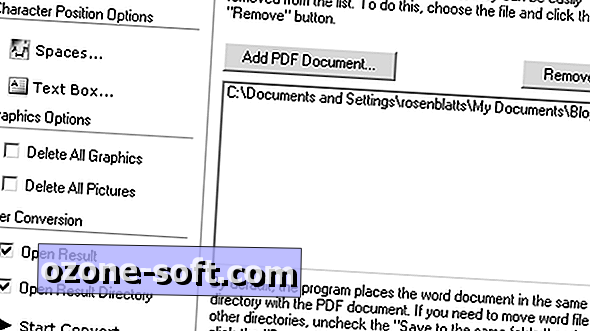








Legg Igjen Din Kommentar